Microsoft lanza Windows 11 compilación 26120.2702 (KB5048761), compilación 22635.4655 (KB5048753) y compilación 27764. Estas actualizaciones están disponibles en los canales Dev, Beta y Canary del programa Windows Insider. Algunos de los cambios incluyen nuevas configuraciones avanzadas para cámaras, mejoras en Windows Spotlight y un menú Inicio con soporte Jump List. Otras mejoras ocultas incluyen un nuevo botón Emoji en la barra de tareas, configuración de protección del administrador y más.
Microsoft ahora está implementando Windows 11 build 26120.2702 (KB5048761) en el canal Dev, build 22635.4655 (KB5048753) en el canal Beta y build 27764 en Canary Channel, y si bien estas son actualizaciones menores, introducen varios cambios visuales. , mejoras y correcciones.
Según el anuncio de la empresa, Windows 11 build 26120.2702 en el canal de desarrollo implementa nuevas configuraciones avanzadas para cámaras, mejoras para el experiencia sin contraseña y mejora el filtrado de las recomendaciones web en el menú Inicio.
En Canal Beta, compilación de Windows 11 22635.4655 también trae cambios a las recomendaciones web en el menú Inicio, modifica las funciones del Semáforo en la pantalla de bloqueo y el escritorio, e implementa cambios para la experiencia Compartir.
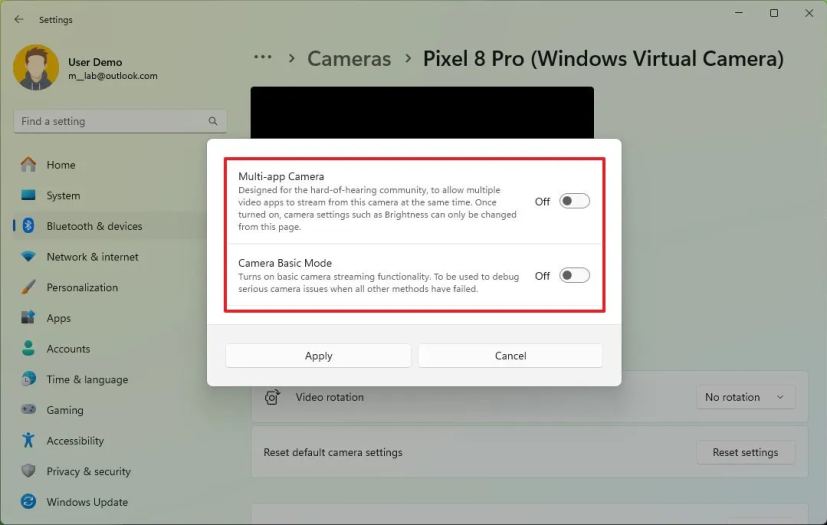 @media pantalla única y (ancho mínimo: 0px) y (altura mínima: 0px) { div[id^=”bsa-zone_1659356505923-0_123456″] { ancho mínimo: 336px; altura mínima: 280 px; } } @pantalla solo de medios y (ancho mínimo: 640 px) y (alto mínimo: 0 px) { div[id^=”bsa-zone_1659356505923-0_123456″] { ancho mínimo: 728 px; altura mínima: 280 px; } }
@media pantalla única y (ancho mínimo: 0px) y (altura mínima: 0px) { div[id^=”bsa-zone_1659356505923-0_123456″] { ancho mínimo: 336px; altura mínima: 280 px; } } @pantalla solo de medios y (ancho mínimo: 640 px) y (alto mínimo: 0 px) { div[id^=”bsa-zone_1659356505923-0_123456″] { ancho mínimo: 728 px; altura mínima: 280 px; } }
Finalmente, en el Canary Channel, Windows 11 compilación 27764 agrega compatibilidad con Jump List para aplicaciones ancladas en el Inicio menú e implementa ajustes para la página de configuración de Iluminación dinámica, entrada, Narrador de Windows, Voz y más.
Windows 11 compilación 26120.2702 (Dev)
Como parte de las mejoras implementadas Con la actualización KB5048761, Microsoft pone a disposición nuevas configuraciones avanzadas para cámaras web en la página de configuración”Cámara”, que incluirá dos funciones, que incluyen”Cámara multiaplicación”y “Modo básico de cámara.”
Cámara multiaplicación de Windows 11/Imagen: Mauro Huculak
La función “Cámara multiaplicación” te permite transmitir la misma cámara en múltiples aplicaciones. Por otro lado, la función “Modo básico de cámara” permite utilizar la cámara en modo de depuración para solucionar problemas.
La empresa también señala que también está trabajando en otra opción que le permitirá elegir una resolución de cámara específica en la configuración de la cámara. En realidad, esta opción ya se puede activar manualmente con el comando vivetool/enable/id:52142480 usando ViveTool.
Configuración del tipo de medio de la cámara/Imagen: @PhatomOfEarth
La actualización también introduce compatibilidad con API para que los proveedores de claves de acceso de terceros y las API de WebAuthn admitan una autenticación de complemento para las claves de acceso. Estas nuevas implementaciones permitirán a los usuarios utilizar proveedores de terceros para administrar las claves de acceso junto con la disponible en el sistema operativo.
Además, el equipo de desarrollo está mejorando las recomendaciones de filtrado en el menú Inicio para proporcionar mejores sugerencias de sitios web basadas en el historial de navegación.
Si la función no está disponible en su instalación, puede activarla ejecutando vivetool/permitir/id:50460862 con ViveTool.
Como parte de esta vista previa, la compañía también está implementando correcciones para el mouse, el teclado, los gráficos, Windows Recall y Click to Do.
[contenido integrado]
Windows 11 compilación 22635.4655 (Beta)
En el canal Beta, similar al canal de desarrollo, compila 22635.4655 también mejora las recomendaciones de filtrado en el menú Inicio para ofrecer mejores sugerencias de sitios web basadas en el historial de navegación.
Como parte de la función Spotlight, esta vista previa modifica la pantalla de bloqueo con un nuevo “Me gusta la imagen que verás el elemento” en la parte superior derecha. Al hacer clic en el botón “Icono Me gusta” se obtienen más detalles sobre la imagen.
En el escritorio, coloque el cursor sobre el icono de Spotlight o haga clic en “Más información sobre esta imagen”
Los cambios para las funciones de Spotlight se están implementando para todos, pero si no los ve, puede ejecutar vivetool/enable/id: Comando 48656084 para habilitar los cambios en el escritorio. y luego vivetool/enable/id:53844009/variant:X para habilitar los cambios en la pantalla de bloqueo.
En el último comando, cambie “X”a 1 para obtener el mensaje “Me gusta”. ¿La imagen que ves?”texto, 3 para obtener el texto”¿Qué hay en esta imagen?”, o 4 para el mismo texto que la opción”1″pero con el ícono de la aplicación Fotos. p>
Además, la actualización KB5048753 mejora la interfaz Compartir con una nueva vista previa en miniatura que comparte un enlace. Si este cambio no está disponible, puede ejecutar el comando vivetool/enable/id:53871483,48433719.
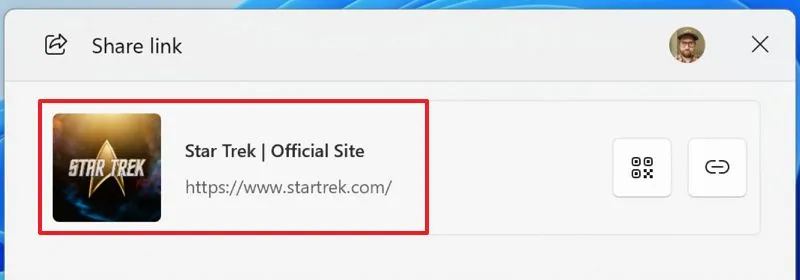 Enlace para compartir de Windows con miniatura/imagen: Microsoft
Enlace para compartir de Windows con miniatura/imagen: Microsoft
Microsoft también está trabajando en un nuevo punto de entrada (a través de @PhantomOfEarth) para acceder al panel Emoji desde la bandeja del sistema en la barra de tareas. La opción aparece en la página de configuración de la”Barra de tareas”y, cuando esté habilitada, verá un nuevo icono en la bandeja del sistema.
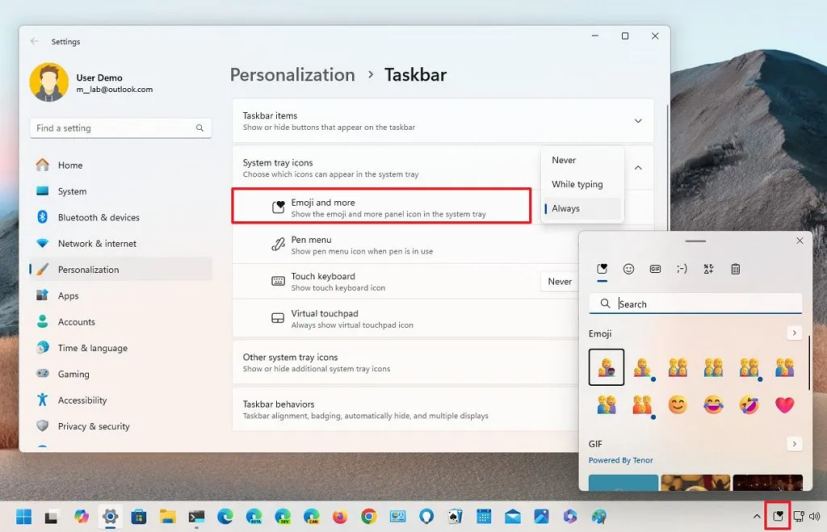 Configuración e ícono del panel Emoji de la barra de tareas/Imagen: Mauro Huculak
Configuración e ícono del panel Emoji de la barra de tareas/Imagen: Mauro Huculak
Esta característica aún está en progreso, pero puedes activarla ejecutando el comando vivetool/enable/id:48504539 usando ViveTool
Finalmente, esta actualización solo implementa una solución para Barra de tareas que resuelve un problema de vista previa de la ventana.
Windows 11 compilación 27764 (Canary)
Microsoft también puso a disposición recientemente la compilación de Windows 11 27764 en Canary Channel, con varios cambios que ya hemos visto en otros canales. Por ejemplo, el menú Inicio en esta versión ahora incluye soporte para Jump List para elementos fijados en la sección”Fijados”.
Menú Inicio fijado Jump List/Imagen: Mauro Huculak
En el página”Iluminación dinámica”, el sistema ahora mostrará un mensaje de marcador de posición cuando no tenga ningún dispositivo de iluminación compatible conectado a su computadora. Además, la configuración de brillo y efectos también estará deshabilitada.
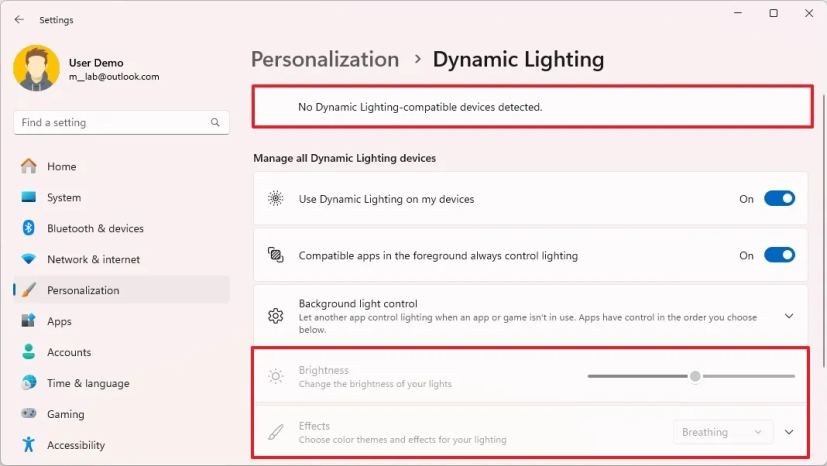 Iluminación dinámica sin dispositivos compatibles/Imagen: Mauro Huculak
Iluminación dinámica sin dispositivos compatibles/Imagen: Mauro Huculak
A partir de esta versión, la barra de herramientas IME estará oculta cuando las aplicaciones estén en modo de pantalla completa para los usuarios que escriben en chino o japonés y tengan la barra de herramientas IME habilitada.
Para accesibilidad, la barra de herramientas IME estará oculta cuando las aplicaciones estén en modo de pantalla completa El modo de escaneo del Narrador de Windows tiene dos características nuevas. Saltar enlaces anteriores (N’): esto le permite saltar enlaces y acceder directamente al texto que sigue, y saltar a listas (L’): esto le permite navegar rápidamente a listas en páginas web o documentos.
Finalmente, Microsoft ha mejorado las funciones de voz a texto y de texto a voz y, en el futuro, los archivos de idioma se descargarán de Microsoft Store.
En la aplicación de seguridad de Windows, la empresa No lo mencioné, pero en la sección”Protección de la cuenta”, aparece una nueva configuración de “Protección del administrador”, pero aún no funciona correctamente.
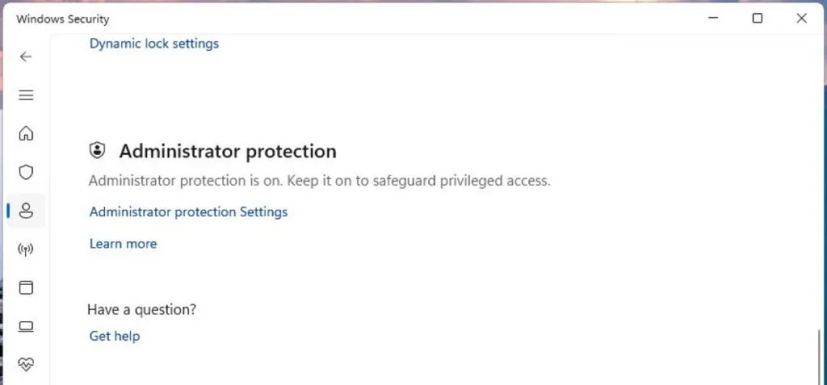 Configuración de Protección del administrador/Imagen: @PhatomOfEarth
Configuración de Protección del administrador/Imagen: @PhatomOfEarth
Proceso de instalación
Para descargar e instalar estas compilaciones de Windows 11, inscriba su dispositivo en Beta, Dev o Canary Channel a través de la configuración del”Programa Windows Insider”de la sección”Actualización y seguridad”. Una vez que haya inscrito la computadora en el programa, puede descargar la compilación desde la configuración de”Windows Update”activando la opción “Obtener las últimas actualizaciones tan pronto como estén disponibles” y haciendo clic en Botón “Buscar actualizaciones”..
Pantalla solo @media y (ancho mínimo: 0px) y (alto mínimo: 0px) { div[id^=”bsa-zone_1659356403005-2_123456″] { ancho mínimo: 336px; alto mínimo: 280px; } } pantalla solo @media y (ancho mínimo: 640px) y (alto mínimo: 0px) { div[id^=”bsa-zone_1659356403005-2_123456″] { ancho mínimo: 728 px; alto mínimo: 280 px;